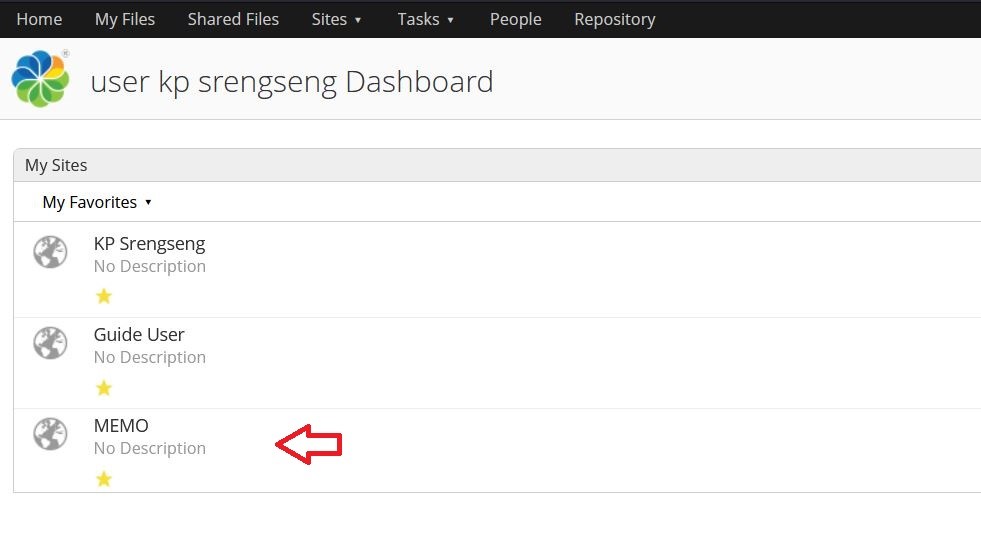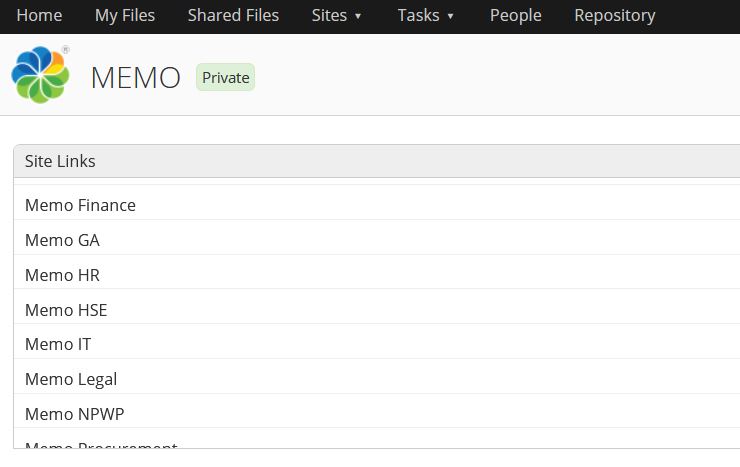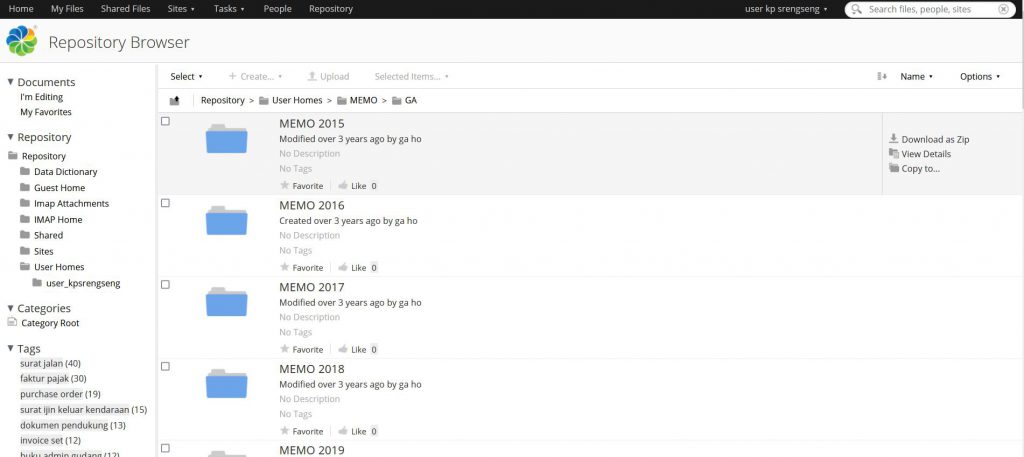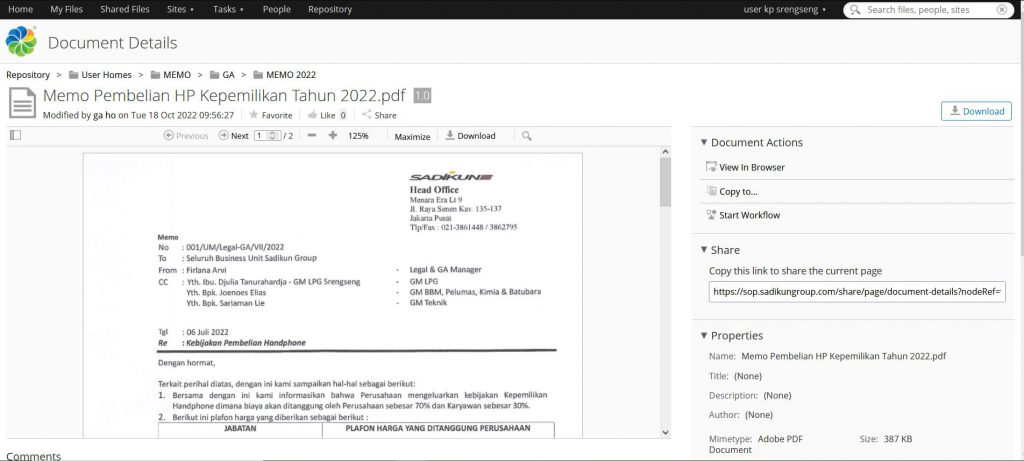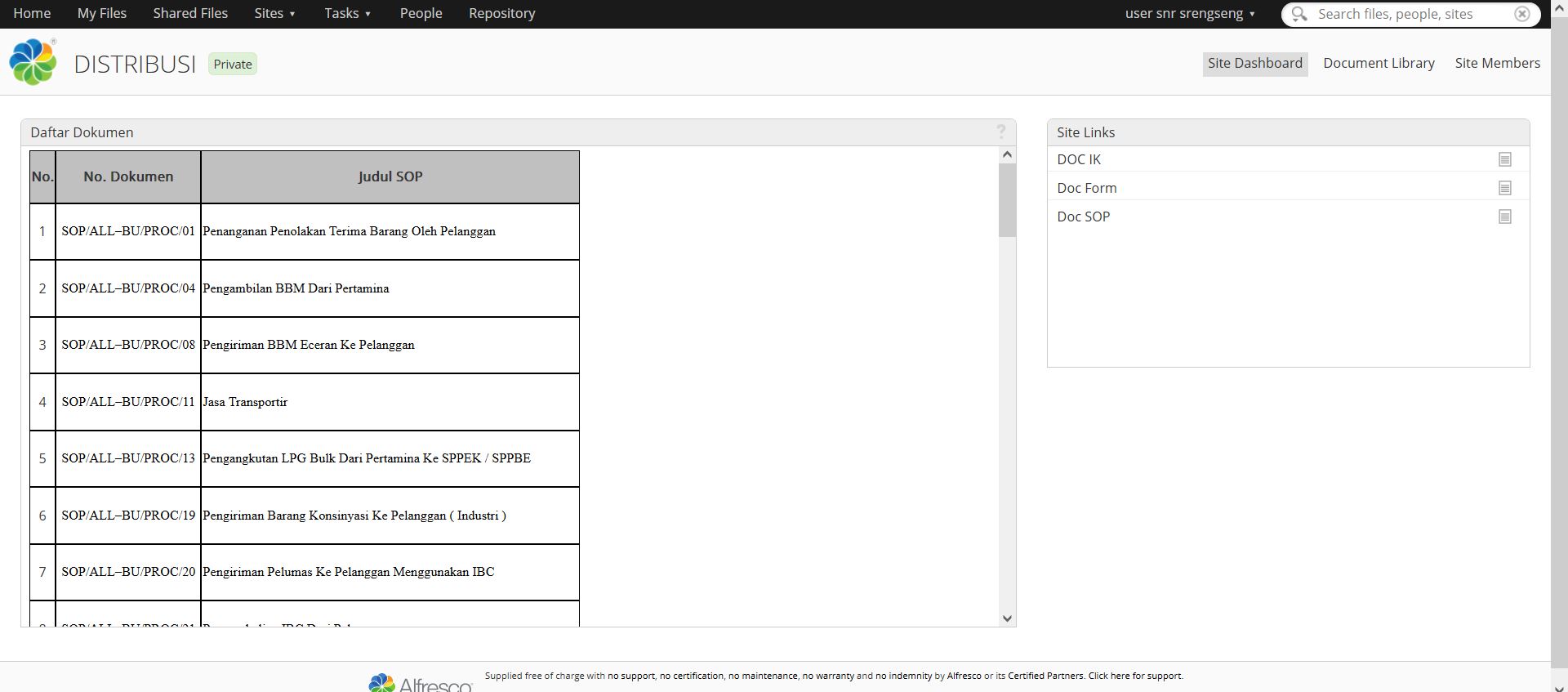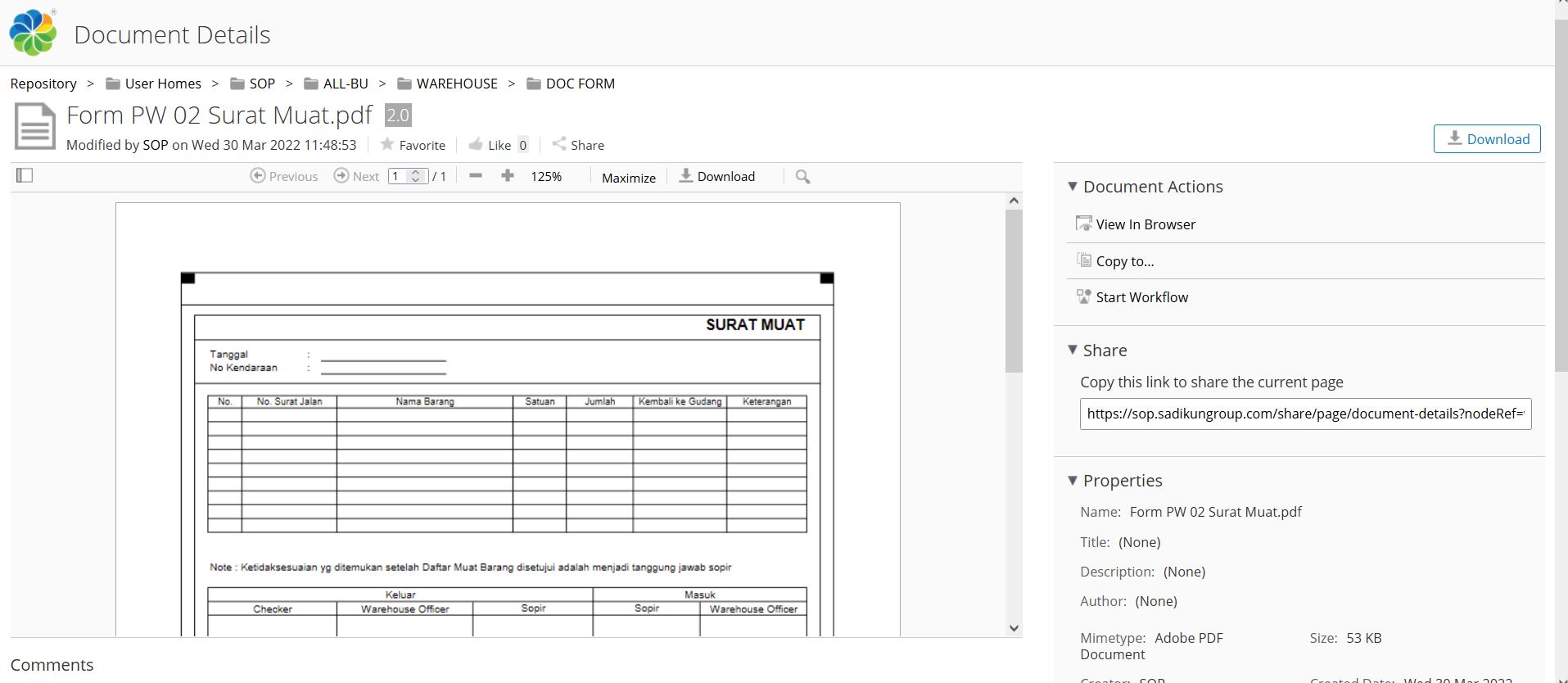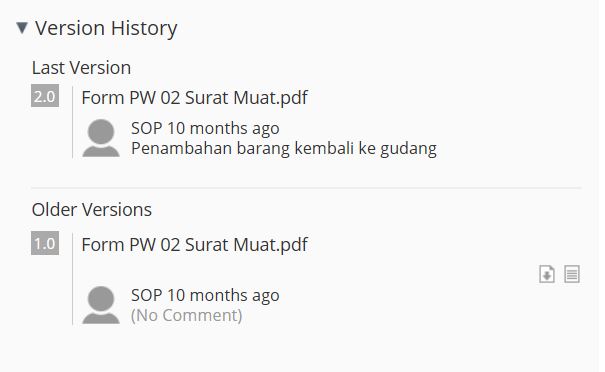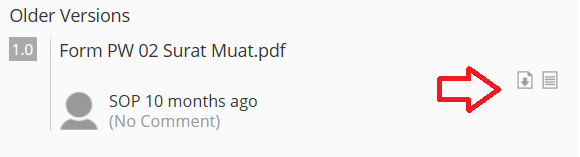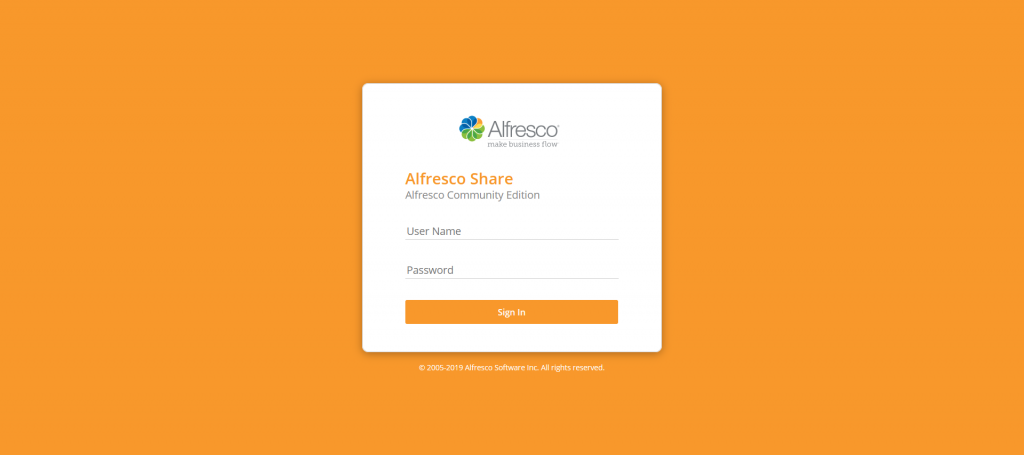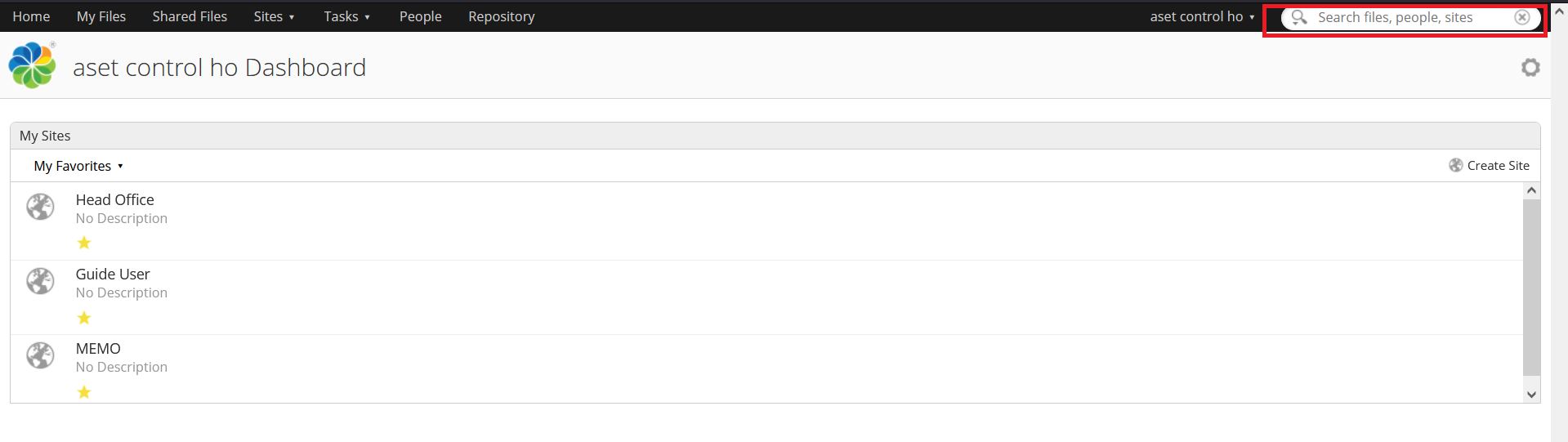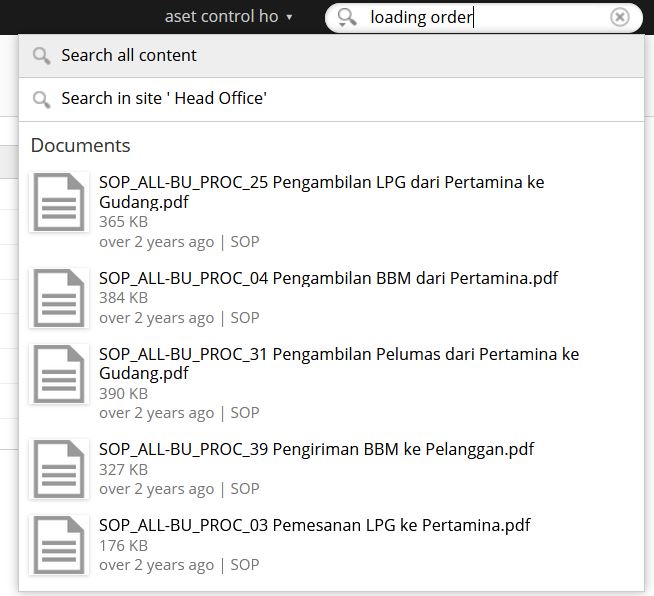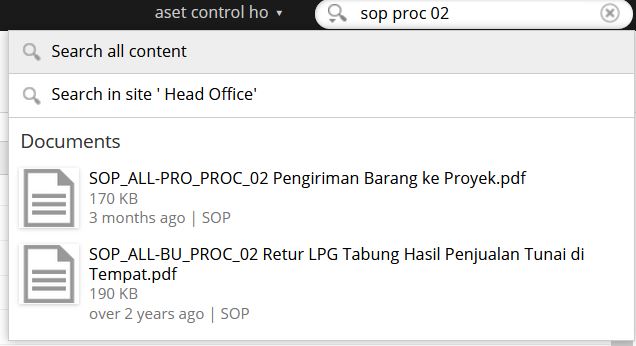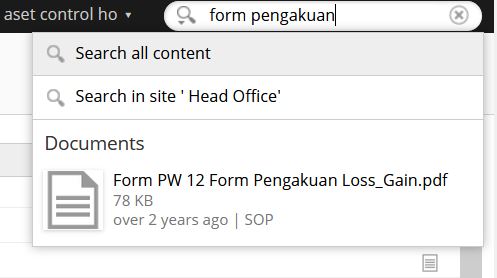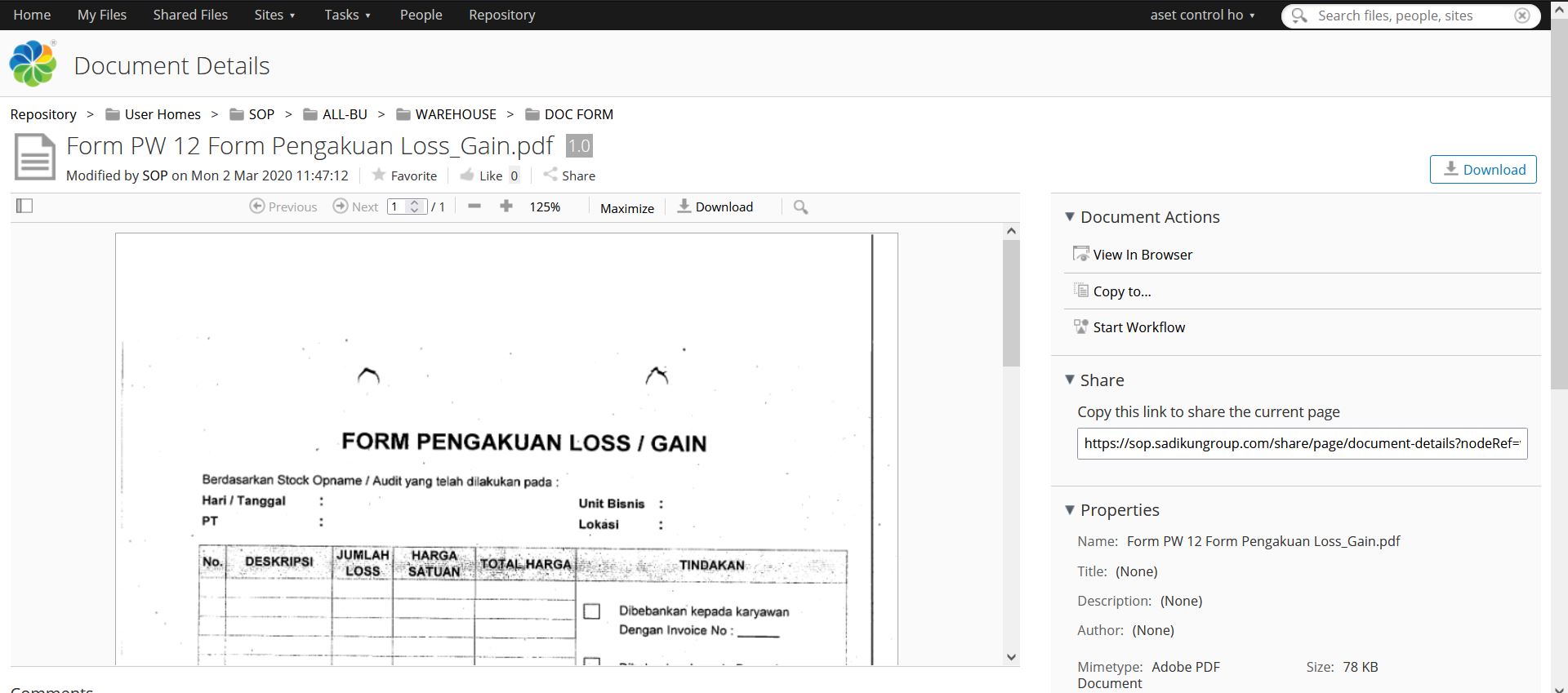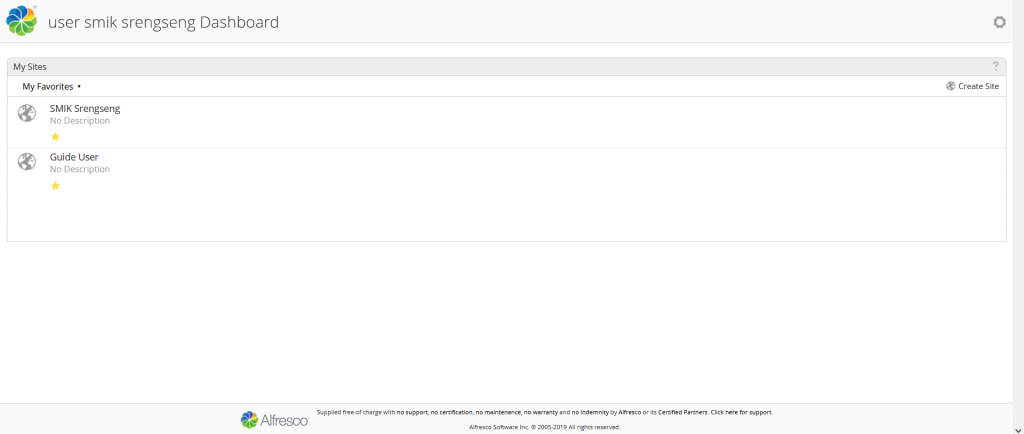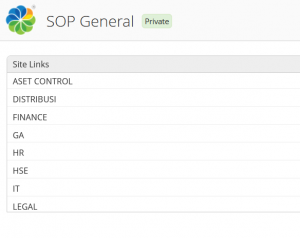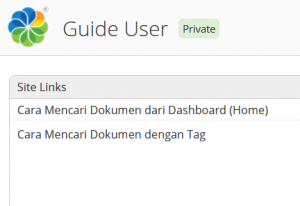Cara Menandai Dokumen Agar Lebih Mudah Dicari di Alfresco
Dokumen SOP dan Form yang sudah ada di Alfresco jumlahnya tidak sedikit. Untuk mempermudah pencarian dokumen yang sering digunakan atau akan digunakan selanjutnya, dapat memanfaatkan fitur “Favorite” sebagai penanda pada dokumen tersebut. Berikut langkah-langkahnya:
1. Buka sites / folder dokumen yang diinginkan
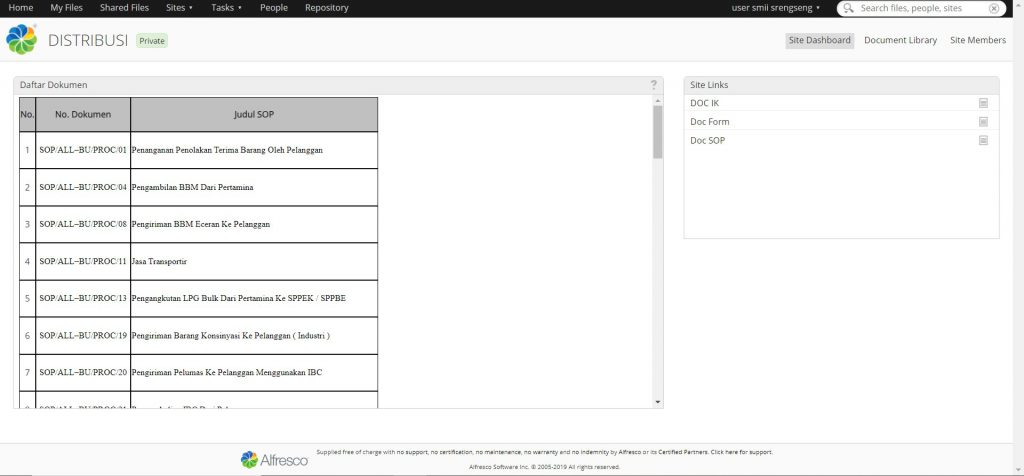
2. Cari dokumen yang diinginkan, kemudian klik pada “logo bintang” / “tombol Favorite” (selain di tampilan list, tombol favorite juga muncul di tampilan preview dokumen)
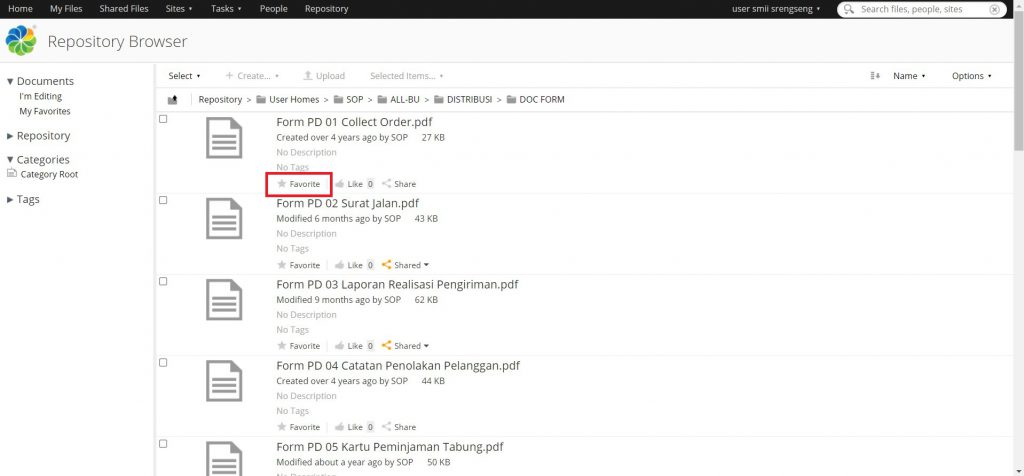
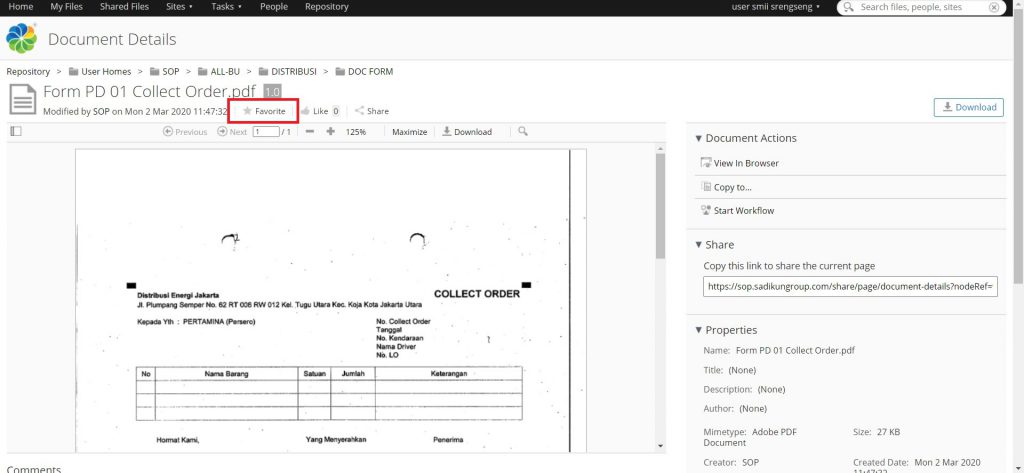
3. Setelah ditandai, buka menu “Repository”
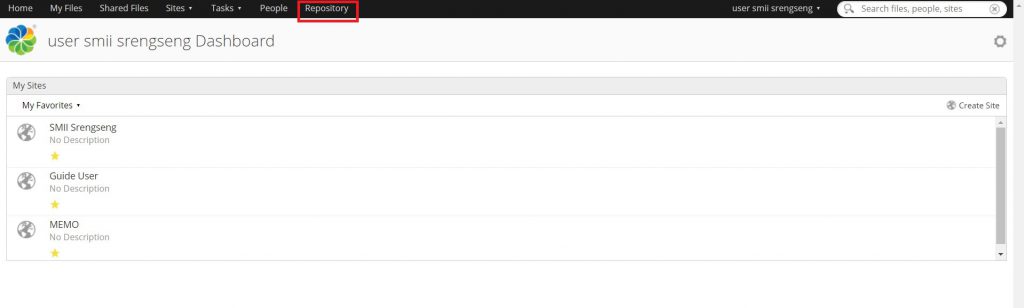
4. Klik pada tombol “My Favorites”
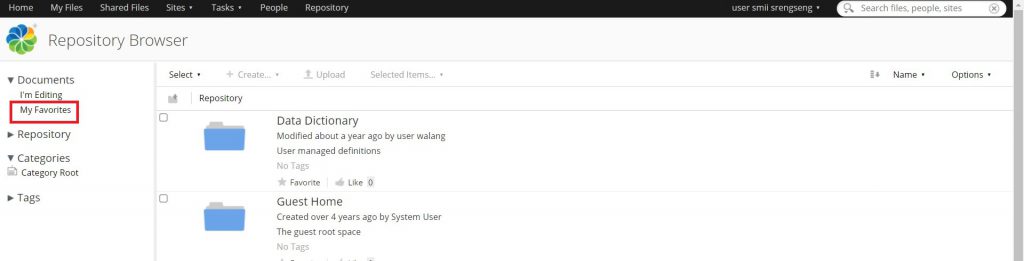
5. Dan akan muncul list dokumen-dokumen yang sudah ditandai sebelumnya
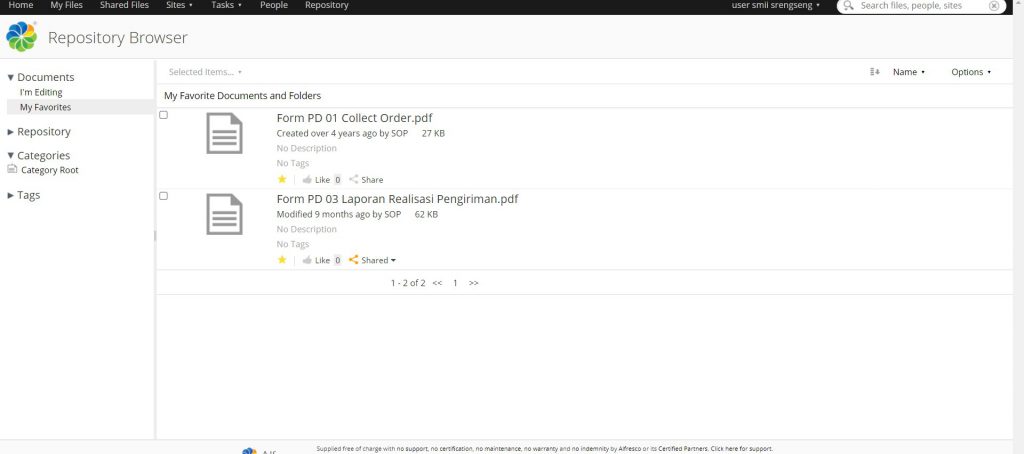
Semoga Informasi ini Bermanfaat || Selamat Mencoba